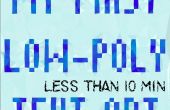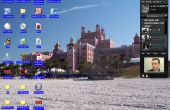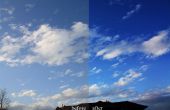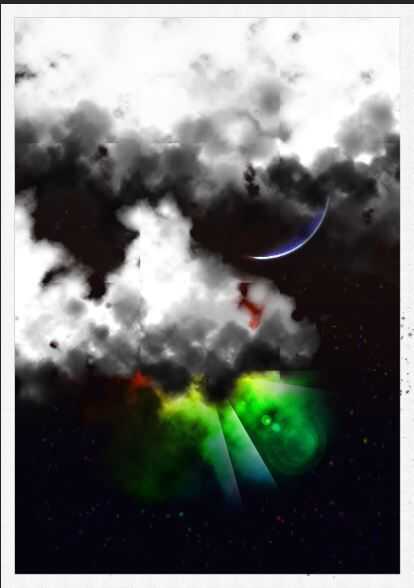
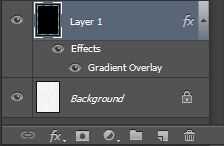
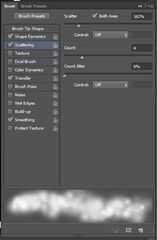
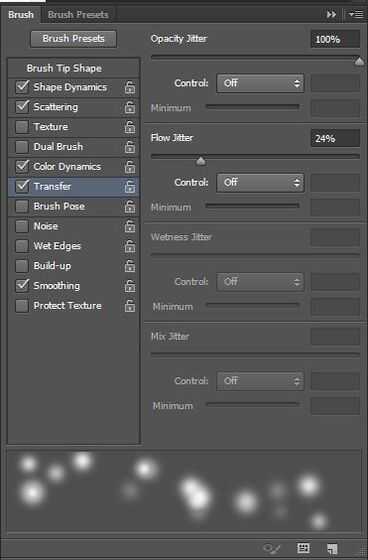

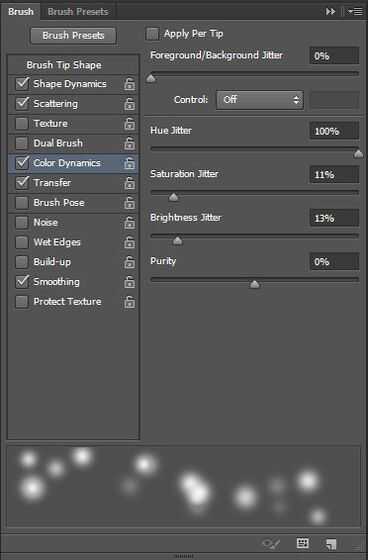
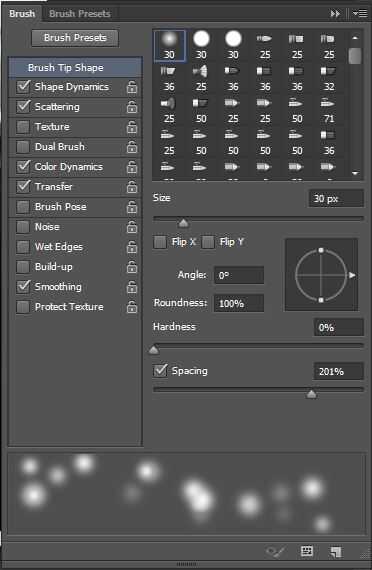


La nebulosa es un toque de mi propio que cubriré en otro instructivo.
rockstarcom.page4.mePaso 1
Iniciar un documento nuevo y hacerlo a tamaño 2480 ancho por alto de 3508.
Crear una nueva capa y haga clic en efectos (Foto 1)
Seleccione superposición de degradado, va desde #04030e hasta #140b0b a #1a1515 (Foto 2)
Paso 2
Las nubes, un cepillo.
Ahora por las nubes, vamos a crear un pincel nuevo.
ir a la ventana de pincel (Foto 1)
Seleccione la ronda suave como la brocha (Foto 1)
establecer el tamaño del pincel a cerca de 500 px (Foto 1)
dinámica de forma y siga lo que he marcado (Foto 2)
Seguir las mismas indicaciones para dispersión y transferencia (fotos 3 y 4)
Desactive todas las casillas excepto la forma dinámica, dispersión, transferencia y alisar.
Paso 3
Las nubes, la pintura.
Ahora que realmente vas a pintar tus las nubes, el Sr. Bob Ross.
Crear una nueva capa, seleccione la herramienta pincel y pintura blanca en la parte superior de la imagen. (Foto 1)
Las nubes no son todos blancas, así que creamos una nueva capa sobre la capa de nubes existente, oscurecer su cepillo y reducir su flujo a cerca de 40. luego pintar algunas nubes más cerca de la parte inferior de los ya existentes como las sombras. (Foto 2)
crear una máscara de recorte manteniendo ALT o la tecla apple en un mac y haga clic entre las dos capas para hacer una máscara de recorte, que debe limpiar su imagen bien (Foto 3)
Luna de 4El paso
guardar la imagen de la luna han suministrado y caer justo en su documento, debajo de su capa de nubes, y el estilo de capa en la dodge de color (fotos 1 y 2)
después de establecer la capa de luna a color dodge, duplicar la capa seleccionando la capa y pulsando CTRL + J o CMD + J en un mac.
El documento debe verse así después (Foto 3)
Sugerencia: Puede mover la luna en cualquier lugar y rotar presionando CTRL + T en un PC o CMD + T en un mac
Paso 5El estrellas, cepillo.
Vas a crear otro cepillo, pero esta vez las estrellas, así que vuelva a abrir su ventana de cepillo y vuelva a seleccionar el soft redonda. establece su forma de punta de pincel en la configuración que tengo en foto 1
seguir juego con el resto de las imágenes, pero esta vez incluye la opción de la dinámica de color (fotos 2-5)
Paso 6El estrellas, la pintura
Ahora que tienes tu cepillo, cambie sus colores y a pintar! Ahora tienes un paisaje estrellado que puede poner en la nevera!